Следното ръководство ви предоставя инструкции как да надстроите устройство, работещо с Linux Mint, до последната версия на дистрибуцията на Linux.
Основният подарък, който раздадох по време на Коледа, беше лъскав нов лаптоп за моя приятелка. Устройството дойде без операционна система и аз взех решение да инсталирам Linux Mint на устройството, а не на Windows.
Инсталирах Linux Mint 17.3 на устройството, увих го хубаво, само за да прочета ден по-късно, че Linux Mint 18 е освободен.
И така, първото нещо, което направих, след като разгърна подаръка си, беше да го сваля оттук, за да инсталирам на устройството най-новата версия на дистрибуцията на Linux.
Как да надстроите до нова версия на Linux Mint
Има два основни метода за надграждане на Linux Mint до нова версия. Препоръчителният начин или да го играете безопасно е да използвате нов liveDVD, за да инсталирате новата версия на устройството. Това включва архивиране на всички данни и софтуер на устройството преди надстройката и възстановяване на архивираните данни след това.
Можете да прочетете за този метод на официалния сайт на Linux Mint Community.
Това, което направих, беше надграждане директно от работещата система. Все още се препоръчва да архивирате данните си, преди да продължите. Нямах нужда от резервно копие, тъй като нямаше данни на устройството, освен няколко промени, които направих в него след инсталирането на Linux Mint.
Резервно копие на Linux монетния двор
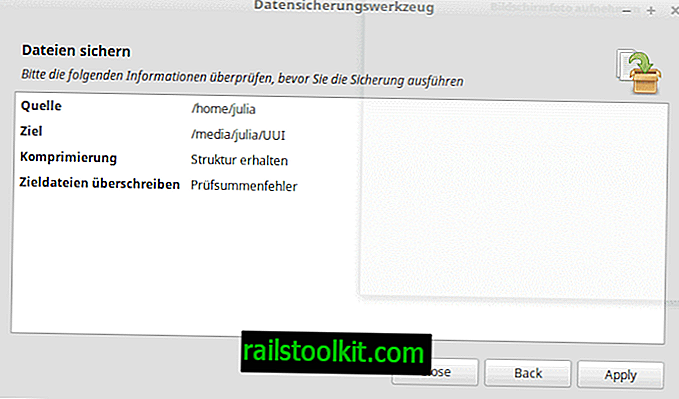
За да направите резервно копие, изберете Меню> Администриране> Инструмент за архивиране. Имайте предвид, че можете също да напишете Backup Tool и да го изберете по този начин. Това работи дори ако езикът на инсталацията на Linux Mint не е английски.
Изберете Backup файлове в следващата стъпка и конфигурирайте процеса.
- Изберете вашата домашна директория като източник. Може да се наложи да кликнете върху „друго“, за да го изберете.
- Изберете директория на местоназначението за архивирането. Препоръчва се да използвате външно устройство за съхранение или втори твърд диск за него.
- Кликнете върху разширени опции след това. Може да искате да добавите описание за архивирането и да промените настройките там, както сметнете за добре. Обикновено това не се изисква, тъй като всичко е настроено просто добре. Можете да спестите малко място за съхранение, ако изберете архив формат под изхода.
- Изберете Напред, за да продължите.
- Можете да изключите архивирането на файлове на следващия екран. Това зависи до голяма степен от начина, по който използвате компютъра си. Може да искате да изключите например папката за изтегляне или друга папка, за която не се нуждаете, която е под началната директория.
- Изберете отново напред.
- Инструментът за архивиране показва всички параметри на задачата за архивиране на крайния екран.
- Кликнете върху Прилагане.
За да архивирате инсталирания софтуер, отворете инструмента за архивиране отново.
- Този път обаче трябва да изберете "избор на резервен софтуер" на първата страница, която се отвори.
- Изберете дестинация за задачата за архивиране в следващата стъпка.
- Програмата показва списъка на софтуера, инсталиран от вас или администратор. Можете да изберете някои или всички програми.
Ъпгрейдът на Linux Mint

Първото нещо, което може да искате да направите, е да проверите текущата версия на Linux Mint. За целта изберете меню и напишете "версия" и изберете System Information.
Ако предпочитате Terminal, отворете подкана и напишете cat / etc / linuxmint / info.
Стъпка 1: Използване на диспечера на актуализациите

Инструментът за надграждане на Linux на мента работи само ако на устройството е инсталиран Linux Mint 17.3. Ако все още сте на Linux Mint 17.0, 17.1 или 17.2 или дори по-стара версия, първо трябва да стартирате Update Manager.
Освен това, моля, обърнете внимание, че KDE изданието на Linux Mint не може да бъде надстроено по този начин. Ако стартирате KDE, трябва да изтеглите текущата версия и да стартирате инсталатора, използвайки я.
- Изберете меню, въведете мениджъра на актуализациите и след това резултата от списъка.
- Изберете първо опресняване (програмата може да ви попита за предпочитанията ви за актуализиране, просто щракнете върху ОК, за да стигнете до основния интерфейс).
- Прилагане на всички актуализации.
- Поставете отметка Редактиране в горната част, за да видите дали имате опция за надстройка до най-новата „същата“ версия на Linux Mint. Така че, ако сте например на Linux Mint 17.1, вижте дали имате възможност да надстроите до Linux Mint 17.3 там.
- Ако видите опцията там, изберете я (например Edit> Upgrade to Linux Mint 17.3 Rosa).
- Следвайте инструкциите.
Стъпка 2: Надстройте Linux Mint до нова версия
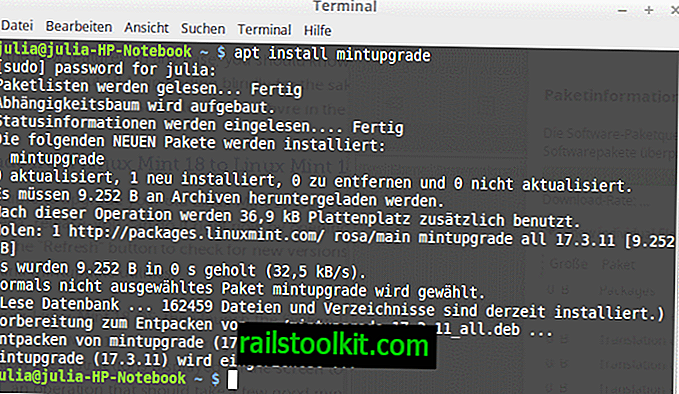
Следните команди се изпълняват от прозореца на терминала:
- Изберете Меню, въведете терминал и изберете резултата.
- Първо, трябва да инсталирате инструмента за надстройка на Linux Mint. Изпълнете командата apt install mintupgrade .
- След това може да искате да стартирате проверка за надстройка или симулация на надстройката, за да сте сигурни, че тя ще работи без проблеми. Командата за това е проверка на mintupgrade .
- След като сте доволни от резултата, въведете изтегляне на mintupgrade, за да изтеглите пакетите, които изискват надстройка до най-новата версия на Mint.
- След това, след като бъдат изтеглени, стартирайте надстройката на mintupgrade, за да извършите надстройката. Моля, обърнете внимание, че това ще отнеме известно време.
И това е всичко, което е необходимо.
Заключителни думи
Този метод на надстройване до най-новата версия на Linux Mint не е толкова бърз, колкото инсталирането на новата версия с живо копие на Linux Mint. Предпочитам обаче, тъй като не е необходимо първо да подготвя USB устройство (или да запиша новото копие на дистрибуцията на DVD), преди да мога да започна.














